Twitter ofrece varias opciones en lo que respecta a su privacidad. Por ejemplo, puede hacer públicos sus tweets, para que cualquiera pueda verlos o no. Otras opciones de privacidad incluyen la posibilidad de bloquear a otros usuarios. Bloquear a alguien puede considerarse como un último recurso, pero si alguna vez decides hacerlo, Twitter tiene esa opción esperando que la uses.
Independientemente de si está utilizando Twitter en su computadora o dispositivo Android, podrá evitar que los usuarios lean sus tweets. Cuando bloqueas a alguien, no solo no podrá ver tus tweets, sino que tampoco podrá enviarte mensajes directos.
Cómo bloquear a alguien en Twitter
Si está utilizando la aplicación de Twitter, primero busque la cuenta que desea bloquear. Puede encontrar esta cuenta mirando a través de su feed, o puede usar la opción de búsqueda en la parte inferior. Si ha encontrado la cuenta en su feed, puede bloquearla tocando el menú desplegable a la derecha.
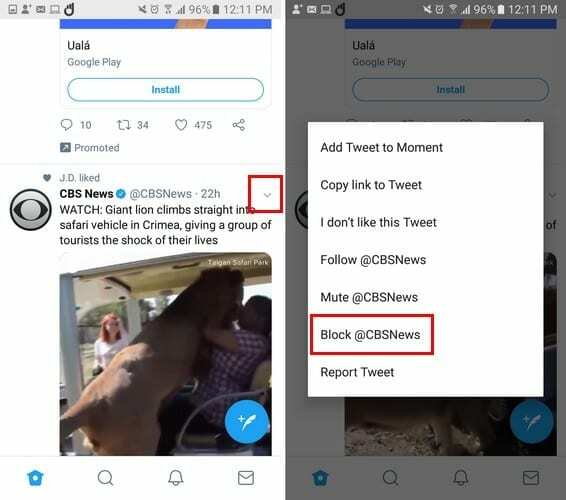
Aparecerá un menú con varias opciones; la opción para bloquear esa cuenta estará en la parte inferior. Después de tocar la opción de bloqueo, Twitter le mostrará un mensaje que le indicará que esa cuenta en particular no podrá seguirlo ni enviarle ningún mensaje. Tampoco podrá ver ninguna notificación de esa cuenta.
Después de bloquear la cuenta, desaparecerá de su feed. Para ver si la cuenta está en su lista de Cuentas bloqueadas, toque su foto de perfil y elija Configuración y privacidad. Seleccione Privacidad y seguridad y deslice hacia abajo hasta que vea la opción Cuentas bloqueadas. Todas las cuentas que hayas bloqueado estarán en esa lista.
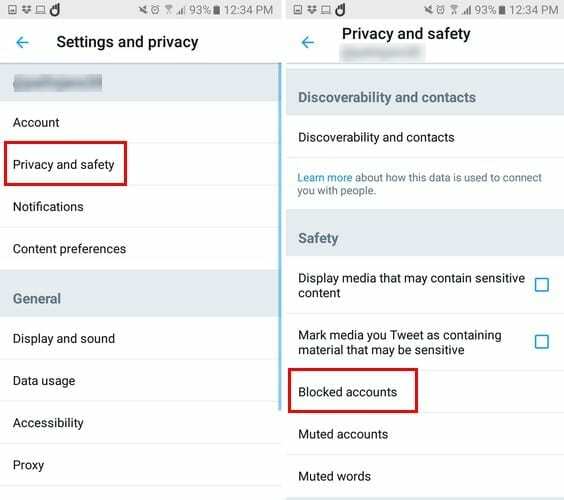
Si desea bloquear algunos en Twitter usando su computadora, los pasos son muy similares. Haga clic en el menú desplegable si ve la cuenta en su feed. O también puede buscar la cuenta usando la opción de búsqueda.
Para ver las cuentas que ha bloqueado, haga clic en su foto de perfil en la parte superior derecha y haga clic en configuración y privacidad. Haga clic en la opción Cuentas bloqueadas que debería estar cerca de la parte inferior.
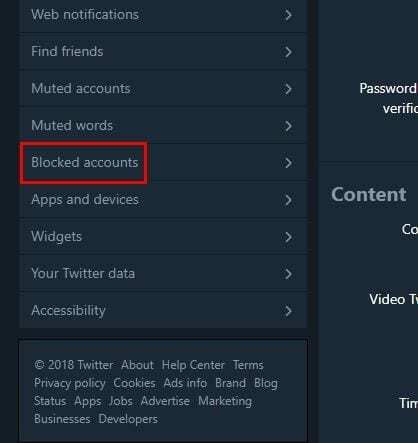
Todas sus cuentas bloqueadas aparecerán allí. Si hace clic en las opciones avanzadas, también puede exportar o importar una lista de cuentas que desea bloquear.
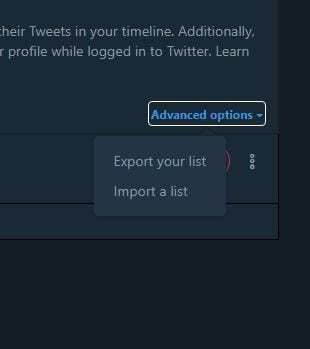
No se preocupe si Twitter envía una notificación al usuario bloqueado para informarle lo que ha hecho. El usuario bloqueado también desaparecerá de tu lista de seguidores. Si la cantidad de seguidores es importante para usted, piénselo dos veces antes de bloquear a un usuario. Todos los tweets que estaban en la cuenta del usuario se eliminarán y ya no aparecerán mientras estén bloqueados.
Si el usuario bloqueado investiga para ver si lo ha bloqueado, no hay forma de evitar que sepa que lo ha bloqueado. Si visitan tu perfil o intentan seguirte, verán un mensaje de bloqueo.
Mantener su cuenta privada es una buena forma de tener que bloquear a alguien. Cuando su cuenta es privada, recibe un aviso que le pregunta si desea aceptar a esa persona o no. Si no quieres tener nada que ver con ellos, puedes ignorar la siguiente solicitud.
Cómo desbloquear a alguien en Twitter
Para desbloquear a alguien, siga los pasos que mencioné anteriormente sobre cómo ver las cuentas que ha bloqueado. Una vez que esté allí, toque la opción Bloqueado y verá un breve mensaje que le informa que la cuenta ha sido desbloqueada. En la versión de escritorio, puede hacer lo mismo o hacer clic en los tres puntos y elegir la opción de desbloqueo.
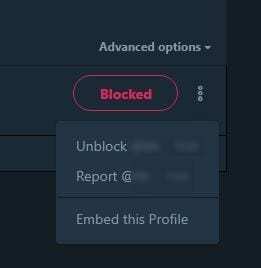
Conclusión
Algunos usuarios merecen ser bloqueados, y si alguna vez tienes que bloquear a alguien, sabes cómo hacerlo. Si alguna vez los perdona, sabrá que desbloquearlos es igual de fácil. ¿A cuántos usuarios has bloqueado?